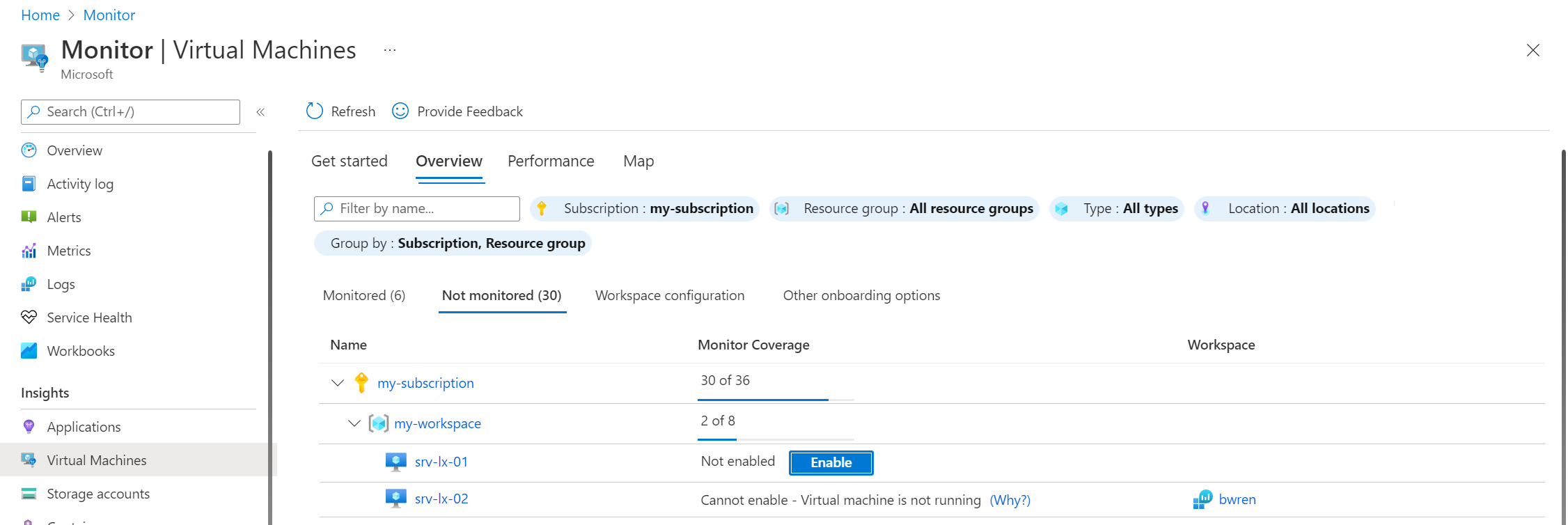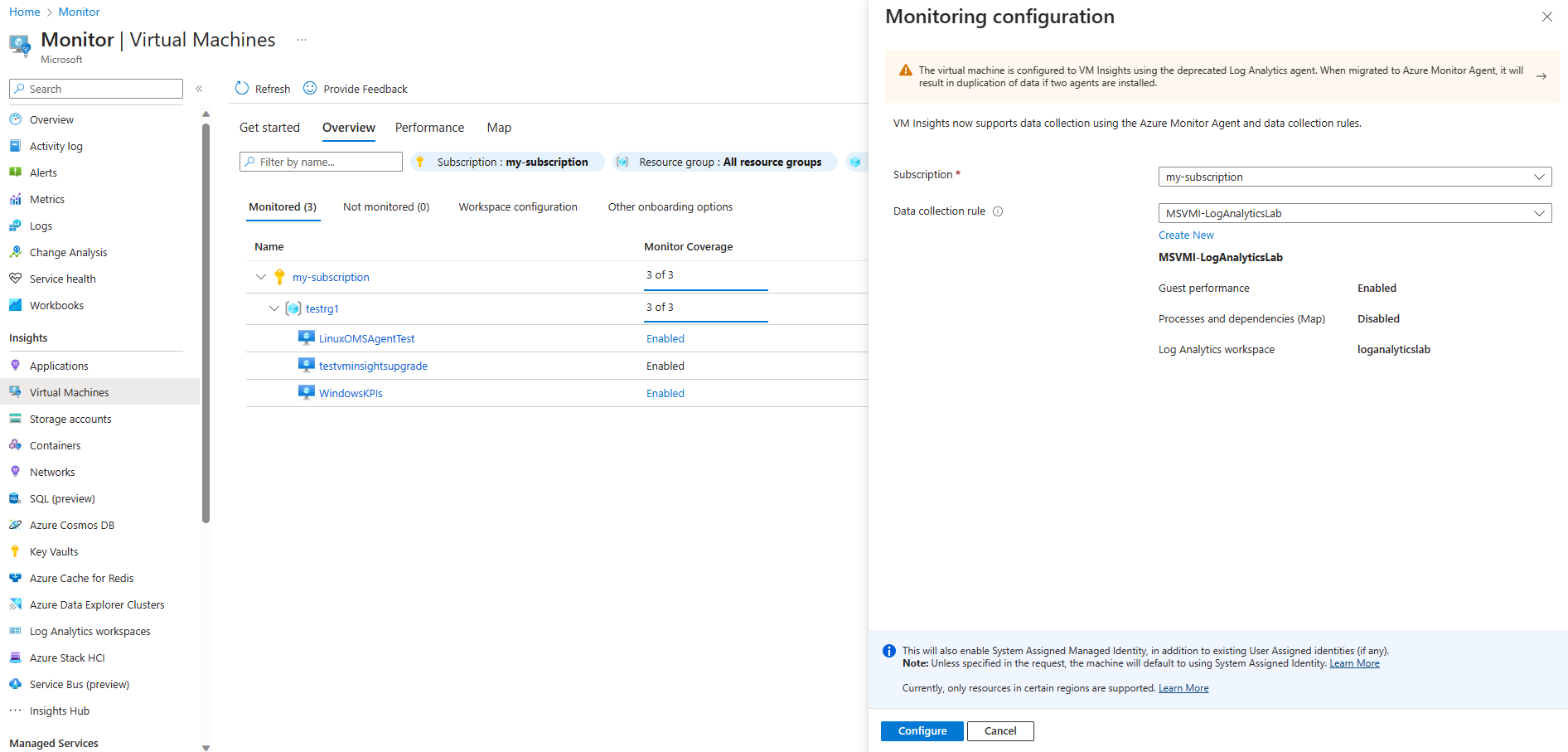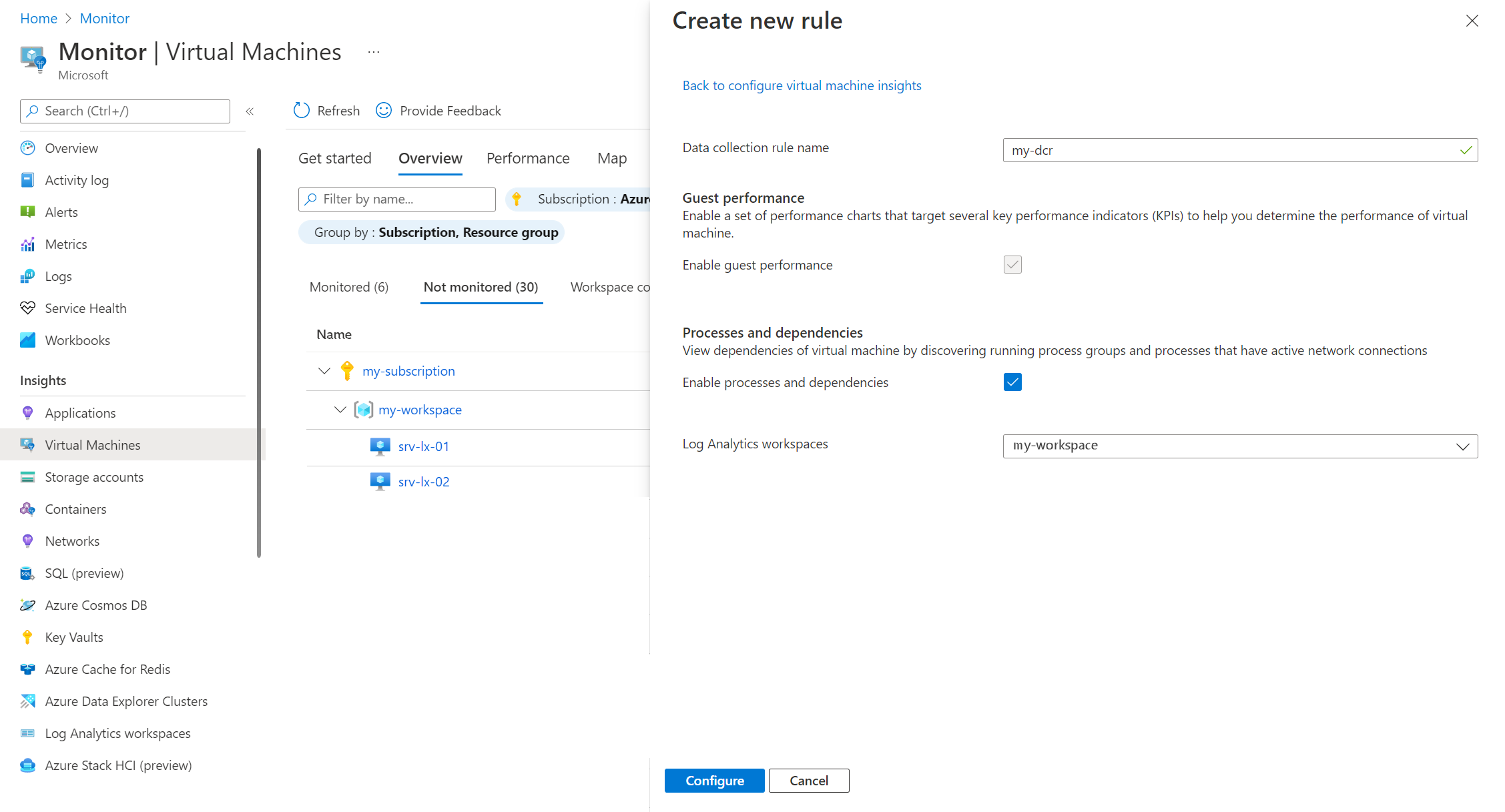Abilitare Informazioni dettagliate macchina virtuale
Questo articolo fornisce informazioni dettagliate sull'abilitazione di Informazioni dettagliate sulle macchine virtuali in Monitoraggio di Azure usando metodi diversi, tra cui lo script di portale di Azure, i modelli di Resource Manager e lo script di PowerShell.
Prerequisiti
- È necessario disporre di un'area di lavoro Log Analytics per archiviare i dati raccolti dalle informazioni dettagliate sulle macchine virtuali. Se si abilita l'uso del portale di Azure, è possibile creare una nuova area di lavoro.
- Sono necessarie autorizzazioni per creare una regola di raccolta dati (DCR) e associarla all'agente di Monitoraggio di Azure. Per informazioni dettagliate, vedere Autorizzazioni delle regole di raccolta dati.
- Vedere Agente di Monitoraggio di Azure supportato da sistemi operativi e ambienti per verificare che il sistema operativo sia supportato dall'agente di Monitoraggio di Azure.
- Vedere Gestire l'agente di Monitoraggio di Azure per i prerequisiti correlati all'agente di Monitoraggio di Azure.
- Vedere Configurazione di rete dell'agente di Monitoraggio di Azure per i requisiti di rete per l'agente di Monitoraggio di Azure.
- Vedere Requisiti di Dependency Agent per verificare che il sistema operativo sia supportato da Dependency Agent e per i requisiti di rete per Dependency Agent.
Agenti
Quando si abilita Informazioni dettagliate macchina virtuale per un computer, vengono installati gli agenti seguenti.
- Agente di Monitoraggio di Azure: raccoglie i dati dal computer e lo distribuisce a un'area di lavoro Log Analytics.
- Dependency Agent: raccoglie i dati individuati sui processi in esecuzione nella macchina virtuale e sulle dipendenze dei processi esterni per supportare la funzionalità Mappa in Informazioni dettagliate macchina virtuale. Questo agente non è necessario per altre funzionalità di informazioni dettagliate sulle macchine virtuali, quindi non è necessario installare l'agente di dipendenza se non si intende usare la funzionalità Mappa.
DCR informazioni dettagliate macchina virtuale
Le regole di raccolta dati vengono usate dall'agente di Monitoraggio di Azure per specificare quali dati raccogliere e come devono essere elaborati. Quando si abilitano informazioni dettagliate sulla macchina virtuale, si crea un record di dominio specifico per informazioni dettagliate sulle macchine virtuali e lo si associa all'agente di Monitoraggio di Azure in qualsiasi computer da monitorare.
L'unica configurazione in un Registro Azure Data Warehouse Insights è l'area di lavoro Log Analytics e indica se raccogliere o meno processi e dati sulle dipendenze. Invece di creare un record di dominio separato per ogni computer, è consigliabile usare un singolo record di dominio per ogni area di lavoro Log Analytics usata per informazioni dettagliate sulle macchine virtuali e associare tale record di controllo di dominio a più computer. È possibile creare controller di dominio separati se si vogliono raccogliere processi e dipendenze da alcuni computer, ma non da altri.
Non è consigliabile modificare il record di controllo di accesso alle informazioni dettagliate della macchina virtuale. Se è necessario raccogliere dati aggiuntivi dai computer monitorati, ad esempio i log eventi e i log di sicurezza, creare controller di dominio aggiuntivi e associarli agli stessi computer. È possibile ottenere indicazioni per la creazione di questi controller di dominio da Raccogliere dati con l'agente di Monitoraggio di Azure.
Creare un DCR di Informazioni dettagliate macchina virtuale
Esistono due metodi per creare un DCR di informazioni dettagliate sulle macchine virtuali. Indipendentemente dal metodo scelto, il registro di dominio è identico e può essere usato con qualsiasi processo per abilitare informazioni dettagliate sulle macchine virtuali in altri computer. Anche se non è necessario, è necessario assegnare al controller MSVMI-{WorkspaceName} di dominio il nome corrispondente alla convenzione di denominazione usata dal portale di Azure.
Creare un record di controllo di accesso alle informazioni dettagliate della macchina virtuale come parte del processo di onboarding usando il portale di Azure con il processo descritto di seguito.
Scaricare e installare i modelli di regole di raccolta dati di Informazioni dettagliate macchina virtuale. Nella tabella seguente vengono descritti i modelli disponibili. Vedere Distribuire modelli se non si ha familiarità con i metodi per distribuire modelli di Resource Manager.
Cartella File Descrizione DeployDcr\
PerfAndMapDcrDeployDcrTemplate
DeployDcrParametersAbilitare sia l'esperienza Mappa che Prestazioni di Informazioni dettagliate macchina virtuale. DeployDcr\
PerfOnlyDcrDeployDcrTemplate
DeployDcrParametersAbilitare solo l'esperienza Prestazioni di Informazioni dettagliate macchina virtuale.
Abilitare l'isolamento della rete tramite collegamento privato
Per impostazione predefinita, l'agente di Monitoraggio di Azure si connette a un endpoint pubblico per connettersi all'ambiente di Monitoraggio di Azure. Per abilitare l'isolamento di rete per Informazioni dettagliate macchina virtuale, associare il DCR di Vm Insights a un endpoint di raccolta dati (DCE) collegato a un ambito di monitoraggio di Azure collegamento privato come descritto in Abilitare l'isolamento di rete per l'agente di Monitoraggio di Azure usando collegamento privato.
Abilitare Informazioni dettagliate macchina virtuale
Abilitare le informazioni dettagliate sulle macchine virtuali usando il portale di Azure
Usare la procedura seguente per abilitare le informazioni dettagliate sulle macchine virtuali in una macchina virtuale non monitorata o in un set di scalabilità di macchine virtuali. Questo processo non richiede la distribuzione degli agenti o la creazione di un record di controllo di accesso alle informazioni dettagliate per le macchine virtuali perché queste attività vengono eseguite dal portale.
Nota
Come parte del processo di installazione dell'agente di Monitoraggio di Azure, Azure assegna un'identità gestita assegnata dal sistema al computer se tale identità non esiste già.
Dal menu Monitoraggio nel portale di Azure, selezionare Macchine virtuali>Non monitorati. Questa scheda include tutti i computer che non dispongono di informazioni dettagliate sulle macchine virtuali abilitate. Tutti i computer in cui è installato l'agente di Monitoraggio di Azure. Se in una macchina virtuale è installato l'agente di Log Analytics, ma non Dependency Agent, la VM verrà elencata come non monitorata.
Selezionare Abilita accanto al computer da abilitare. Se un computer non è attualmente in esecuzione, è necessario avviarlo per abilitarlo.
Nella pagina Onboarding di Informazioni dettagliate, selezionare Abilita.
Nella pagina Configurazione monitoraggio selezionare Agente di Monitoraggio di Azure e selezionare un record di registrazione dati nell'elenco a discesa Regole di raccolta dati. Vengono elencati solo i controller di dominio configurati per informazioni dettagliate sulle macchine virtuali.
Se non è già stato creato un controller di dominio per informazioni dettagliate sulle macchine virtuali, Monitoraggio di Azure offre di crearne uno con un'area di lavoro Log Analytics predefinita e le impostazioni seguenti. È possibile accettare queste impostazioni predefinite oppure fare clic su Crea nuovo per creare un nuovo record di dominio con impostazioni diverse. In questo modo, è possibile selezionare un'area di lavoro e specificare se raccogliere processi e dipendenze usando la funzionalità Mappa di Informazioni dettagliate macchina virtuale.
- Prestazioni guest abilitate.
- Processi e dipendenze disabilitati.
Nota
Se si seleziona un registro di dominio con mapping abilitato e la macchina virtuale non è supportata da Dependency Agent, Dependency Agent verrà installato e verrà eseguito in modalità danneggiata.
Selezionare Configura per avviare il processo di configurazione. L'installazione dell'agente e l'avvio della raccolta dei dati richiedono alcuni minuti. Durante la configurazione, si riceveranno messaggi di stato.
Se si usa un modello di aggiornamento manuale per il set di scalabilità di macchine virtuali, aggiornare le istanze per completare la configurazione. È possibile avviare gli aggiornamenti dalla pagina Istanze nella sezione Impostazioni.
Passaggi successivi
Per informazioni su come usare la funzionalità di monitoraggio delle prestazioni, vedere Visualizzare le prestazioni di Informazioni dettagliate macchine virtuali. Per visualizzare le dipendenze dell'applicazione individuate, vedere Visualizzare la Mappa di Informazioni dettagliate macchine virtuali.